Cara membuka ritsleting file zip dari baris perintah dan gui
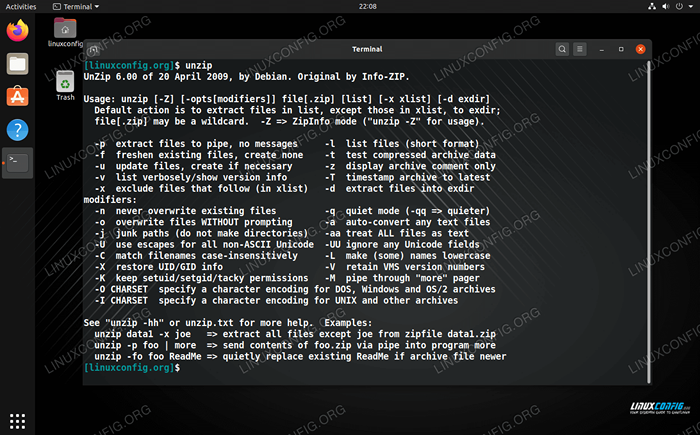
- 2494
- 779
- Dominick Barton
Anda mungkin berpikir bahwa file zip termasuk di windows, bukan sistem linux. Tetap saja, ini adalah metode kompresi yang populer dan kemungkinan Anda akan menemukannya secara online dari waktu ke waktu. Entah itu, atau teman windows Anda akan mengirimkan file zip yang ingin Anda buka.
Di panduan ini, kami akan menunjukkan cara membuka zip (dekompres) di Linux. Anda akan mempelajari metode baris perintah serta metode GUI dalam instruksi langkah demi langkah di bawah ini.
Dalam tutorial ini Anda akan belajar:
- Cara membuka ritsleting file zip melalui baris perintah
- Cara membuka ritsleting file zip melalui gui
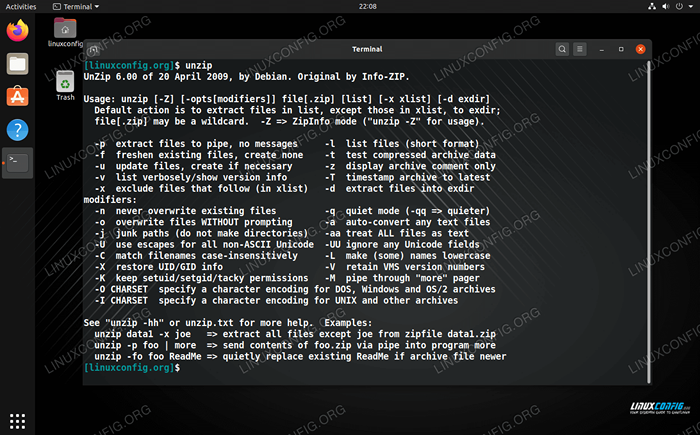 Perintah unzip di Linux
Perintah unzip di Linux | Kategori | Persyaratan, konvensi atau versi perangkat lunak yang digunakan |
|---|---|
| Sistem | Setiap disto linux |
| Perangkat lunak | unzip |
| Lainnya | Akses istimewa ke sistem Linux Anda sebagai root atau melalui sudo memerintah. |
| Konvensi | # - mensyaratkan perintah linux yang diberikan untuk dieksekusi dengan hak istimewa root baik secara langsung sebagai pengguna root atau dengan menggunakan sudo memerintah$ - mensyaratkan perintah Linux yang diberikan untuk dieksekusi sebagai pengguna biasa |
Unzip file zip melalui baris perintah
Sistem Anda akan membutuhkan utilitas yang disebut "unzip" untuk mengekstrak file dari arsip zip, dan mungkin sudah atau mungkin tidak diinstal secara default. Jika tidak, berikut adalah perintah untuk menginstalnya di berbagai distribusi:
Di Ubuntu, Debian, dan Linux Mint:
$ sudo apt instal unzip
Di Arch Linux dan Manjaro:
$ sudo pacman -s unzip
Di Red Hat, Fedora, dan Centos:
$ sudo dnf menginstal unzip
Setelah paket diinstal, Anda dapat menggunakan sintaks perintah berikut untuk mengekstrak file dari arsip ZIP:
$ unzip-name arsip.ritsleting
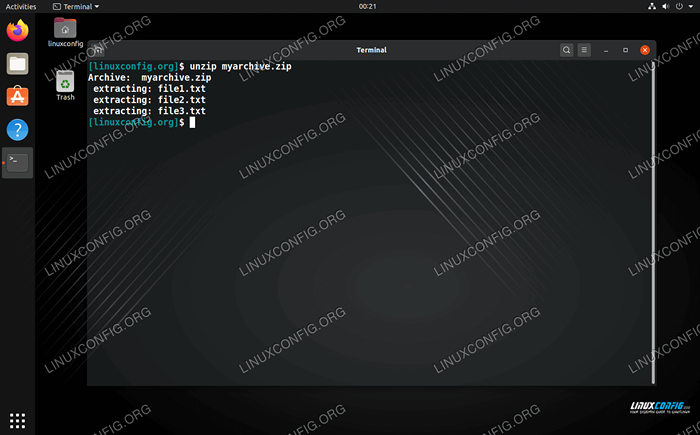 Unzip file zip melalui baris perintah
Unzip file zip melalui baris perintah Jika Anda ingin mengekstrak file dan folder ke direktori tertentu, Anda dapat menentukan jalur direktori dengan -D pilihan:
$ unzip-name arsip.zip -d/path/ke/direktori
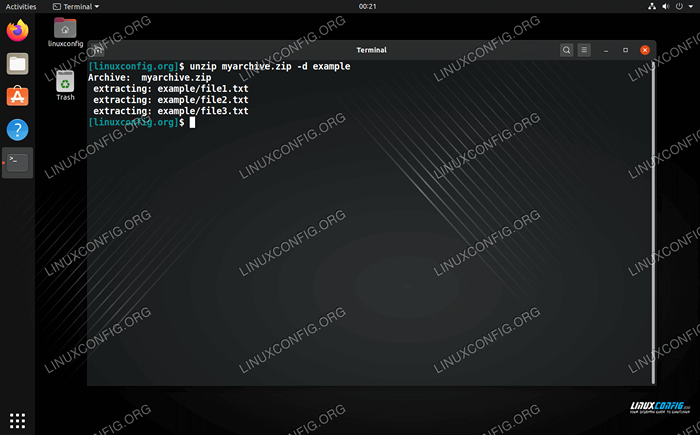 Unzip file zip ke direktori tertentu
Unzip file zip ke direktori tertentu Buka Zip File Zip Via GUI
Kami menggunakan gnome dalam contoh kami di bawah ini. Jika Anda menggunakan lingkungan desktop yang berbeda, menu mungkin terlihat sedikit berbeda tetapi instruksinya cenderung sangat mirip.
Untuk membuka ritsleting file zip, yang perlu Anda lakukan adalah mengklik kanan file dan memilih "ekstrak di sini" untuk mengekstrak file ke dalam direktori saat ini atau "mengekstrak ke" untuk menentukan direktori yang berbeda untuk file yang akan diekstraksi ke.
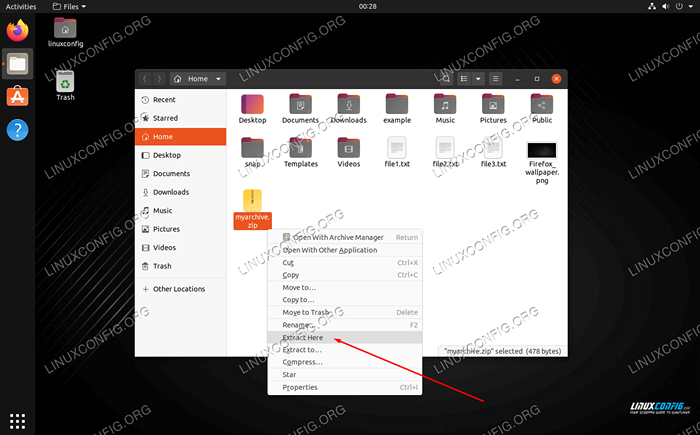 Opsi ekstraksi ditemukan di menu konteks klik kanan
Opsi ekstraksi ditemukan di menu konteks klik kanan Selain itu, Anda cukup mengklik dua kali arsip zip untuk membukanya dan menelusuri isinya. Dari sana, Anda dapat mengekstrak file individual.
Kesimpulan
Dalam panduan ini, kami melihat cara membuka zip/mendekompresi arsip zip dari baris perintah dan GUI. File zip adalah format kompresi yang paling banyak digunakan, jadi sangat berguna untuk mengetahui cara membukanya.
Tutorial Linux Terkait:
- Hal -hal yang harus diinstal pada ubuntu 20.04
- Hal -hal yang harus dilakukan setelah menginstal ubuntu 20.04 FOSSA FOSSA Linux
- Cara menggunakan zip di linux
- Pengantar Otomatisasi Linux, Alat dan Teknik
- Ubuntu 20.04 Panduan
- Hal -hal yang harus dilakukan setelah menginstal ubuntu 22.04 Jammy Jellyfish…
- Perintah Linux Dasar
- Hal -hal yang harus diinstal pada Ubuntu 22.04
- Perintah Linux: 20 perintah terpenting teratas yang Anda butuhkan untuk…
- Instal Arch Linux di VMware Workstation

